Índice
La función APILARH es una herramienta poderosa introducida en Excel 365 que permite anexar matrices de forma horizontal y en secuencia, devolviendo una matriz mayor en una disposición clara y organizada. Al trabajar con matrices, muchas veces necesitas unir varias tablas o conjuntos de datos en una sola vista horizontal para análisis más eficientes, y aquí es donde APILARH brilla.
En este artículo, aprenderás cómo utilizar la función APILARH con tres ejemplos prácticos que muestran su versatilidad y eficiencia.
¿QUÉ ES LA FUNCIÓN APILARH?
La función APILARH pertenece al grupo de funciones de matrices dinámicas de Excel. Se utiliza para unir matrices horizontalmente, alineando las filas de cada matriz en secuencia. Cada matriz que se anexa con esta función se coloca una al lado de la otra, respetando su estructura original, lo que permite trabajar con datos consolidados en una sola vista.
SINTAXIS DE LA FUNCIÓN APILARH
=APILARH(matriz1, [matriz2], …)
ARGUMENTOS DE LA FUNCIÓN APILARH

matriz1, matriz2, …: Los rangos de celdas o matrices que deseas anexar horizontalmente.
OBSERVACIONES
- APILARH devuelve la matriz formada anexando cada uno de los argumentos de matriz de forma basada en columnas. La matriz resultante tendrá las dimensiones siguientes:
- Filas: El número máximo de filas de cada uno de los argumentos de matriz.
- Columnas: El recuento combinado de todas las columnas de cada uno de los argumentos de la matriz.
- Si alguna matriz contiene celdas vacías, estas se incluirán con el error #N/A, a menos que especifiques un valor adicional para rellenarlas.
BENEFICIOS DE USAR LA FUNCIÓN APILARH
- Eficiencia: Permite consolidar datos dispersos en una única matriz horizontal.
- Flexibilidad: Adapta automáticamente las celdas vacías con valores predeterminados o errores según lo necesites.
- Compatibilidad: Ideal para trabajar con matrices dinámicas y organizar datos para análisis más claros.
EJEMPLOS DE LA FUNCIÓN APILARH
EJEMPLO 1: COMBINAR UNA LISTA DE EMPLEADOS CON DEPARTAMENTOS
Tienes dos matrices: una lista de empleados y otra con los departamentos correspondientes. Al usarlas con APILARH, se combinan en una sola tabla horizontal.
Datos iniciales:
Matriz 1 (Empleados):
| A | B | C |
| Nombre | Apellido | Edad |
| Carlos | Pérez | 32 |
| Laura | Gómez | 28 |
Matriz 2 (Departamentos):
| A | B |
| Departamento | Puesto |
| Ventas | Ejecutivo |
| Marketing | Analista |
Fórmula:
=APILARH(A1:C3; A6:B8)

Resultado:
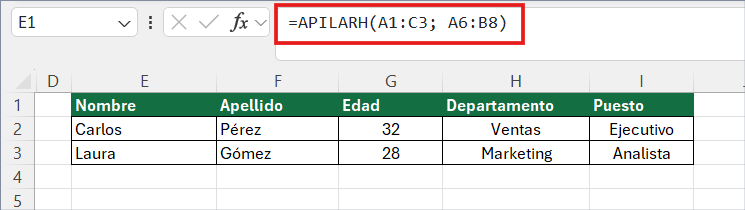
EJEMPLO 2: UNIR VENTAS MENSUALES DE DIFERENTES SUCURSALES
Supongamos que tienes datos de ventas de tres sucursales y deseas unirlos horizontalmente.
Datos iniciales:
Matriz 1 (Sucursal 1):
| A | B | C |
| Mes | Ventas | Utilidad |
| Enero | 15000 | 3000 |
| Febrero | 18000 | 3500 |
Matriz 2 (Sucursal 2):
| A | B | C |
| Mes | Ventas | Utilidad |
| Enero | 14000 | 2800 |
| Febrero | 16000 | 3200 |
Matriz 3 (Sucursal 3):
| A | B | C |
| Mes | Ventas | Utilidad |
| Enero | 12000 | 2500 |
| Febrero | 13000 | 2700 |
Fórmula:
=APILARH(A2:C4;A8:C10;A14:C16)

Resultado:

PREGUNTAS FRECUENTES (FAQ)
1. ¿Qué versiones de Excel incluyen la función APILARH?
- La función APILARH está disponible en Excel 365 y Excel 2021.
2. ¿Cómo puedo evitar que aparezcan errores #N/A en los resultados?
- Puedes usar la función SI.ERROR para reemplazar los errores #N/A con un valor predeterminado, como un 0 o un espacio en blanco.
3. ¿Qué diferencia hay entre APILARH y APILARV?
- APILARH combina matrices horizontalmente (de izquierda a derecha), mientras que APILARV las combina verticalmente (de arriba hacia abajo).
4. ¿Es posible usar APILARH con datos no contiguos?
- Sí, puedes seleccionar rangos no contiguos y anexarlos horizontalmente siempre que estén en una disposición que permita su alineación.
CONCLUSIÓN
La función APILARH es una herramienta versátil y potente para consolidar datos en Excel de manera horizontal. Con ejemplos prácticos, has visto cómo esta función puede simplificar el manejo de matrices dinámicas y adaptarse a diferentes escenarios, desde celdas vacías hasta valores predeterminados. Experimenta con la función y optimiza la forma en que gestionas tus datos en Excel.
QUIZÁS TE INTERESE
» Si te gustan nuestros blogs, compártelo con tus amigos. Puedes seguirnos en Facebook e Instagram.
» Déjanos tu comentario al final de esta página.
» Explora más sobre nosotros directo aquí: Curso de Excel Online

